おはこんばんにちは!ノボルです。
作った静的ページをGitHub Pagesにデプロイしたんだけど、404エラーが表示されて上手くいかない…
そういうことなら、対処法をいくつか紹介するね!
そこで今回は、GitHub Pagesで404エラーが表示された時の対処法を解説します!
GitHub Pagesで404エラーが表示された時の対処法
まずは、URLが正しいか確認
大前提ですが、URLが正しいことを確認しましょう。
Github PagesのURLは、
「http://username.github.io」か、
「http://username.github.io/repository」なので、
ユーザー名やリポジトリ名が正しいか確認しましょう。
しばらく時間をおいて再度アクセス
Github Pagesにデプロイしてから、静的ページが表示されるまで時間がかかることがあります。
なので、404エラーが出た時は、しばらく放置してから再度アクセスしてみましょう。
HTMLファイルの名前が「index.html」であるか確認
HTMLファイル名が「index.html」になってないと、上手くページが表示されずエラーが出てしまいます。
違うファイル名にしている人は、一度index.htmlに変更して再度URLにアクセスしてみてください。
フォルダ構造を変えてみる
index.htmlをリポジトリ直下に配置せず、フォルダを作ってその中に入れることで404エラーが解決することがあるようです。
(例)「sample-page」というリポジトリの場合
sample-page/index.html
↓
sample-page/フォルダー/index.html
再度リポジトリを作成
上記の解決方法を全て試しても上手くいかないという場合は、一度リポジトリを削除し、最初からやり直してみてください。
Github Pagesにデプロイする方法
そもそも「Github Pagesにデプロイする方法が分からない!」という方は、TECHACADEMY magazineさんの記事「無料で使える!GitHub Pagesを使ってWebページを公開する方法」が参考になります。
最後に
今回の記事では、GitHub Pagesで404エラーが表示された時の対処法を解説しました。
Github Pagesを使えば簡単に静的ページをデプロイできるので、便利ですね。
最後まで読んでいただき、ありがとうございました!(o^^o)

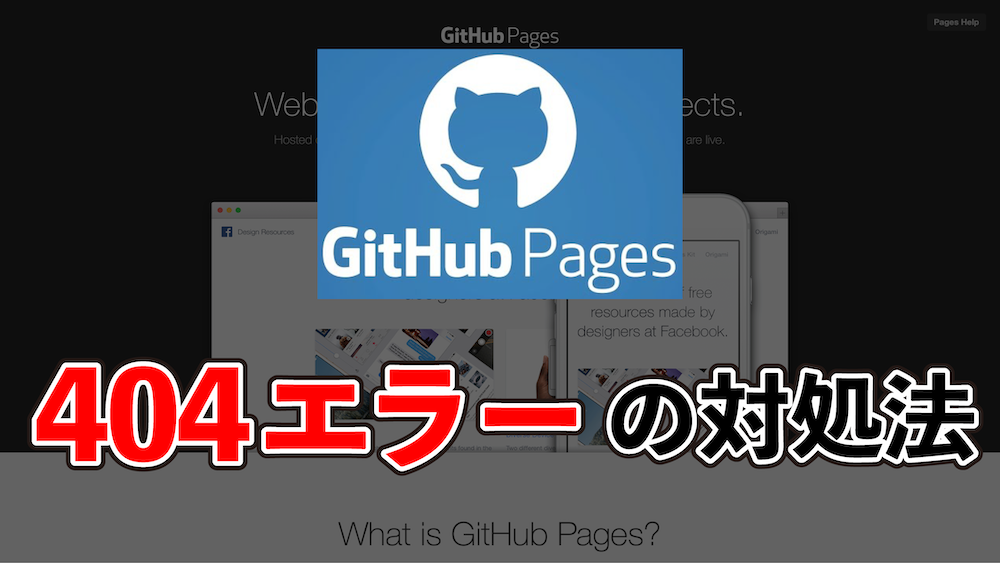





コメント